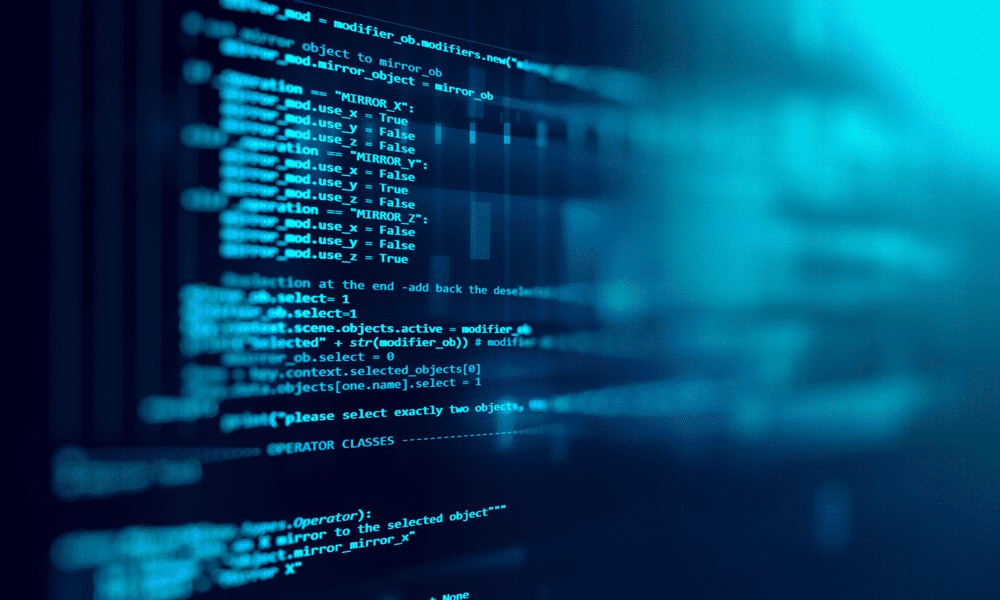Kaip sukurti ir naudoti paieškos aplankus programoje „Outlook 2010“
„Microsoft“ Biuras „Microsoft“ Produktyvumas „Outlook 2010“ Paieška / / March 17, 2020
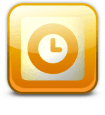 „Outlook 2010“ Ieškokite aplankų leisite vienu spustelėjimu surinkti panašius el. laiškus vienoje ar visose savo paskyrose. Paieškos aplankai yra panašūs į išmaniuosius grojaraščius „iTunes“ ir „Windows Media Player“ ir išsaugotos paieškos kitose produktyvumo programose. Pvz., Paieškos aplanke dinamiškai gali būti rodomi visi neskaityti laiškai, visi laiškai, kurie buvo pažymėti tolesniam naudojimui, arba visi laiškai iš tam tikro adresų sąrašo ar siuntėjo ir kt. Paieškos aplankus yra nepaprastai lengva nustatyti ir tinkinti. Perskaitykite toliau, kad išmoktumėte tai padaryti.
„Outlook 2010“ Ieškokite aplankų leisite vienu spustelėjimu surinkti panašius el. laiškus vienoje ar visose savo paskyrose. Paieškos aplankai yra panašūs į išmaniuosius grojaraščius „iTunes“ ir „Windows Media Player“ ir išsaugotos paieškos kitose produktyvumo programose. Pvz., Paieškos aplanke dinamiškai gali būti rodomi visi neskaityti laiškai, visi laiškai, kurie buvo pažymėti tolesniam naudojimui, arba visi laiškai iš tam tikro adresų sąrašo ar siuntėjo ir kt. Paieškos aplankus yra nepaprastai lengva nustatyti ir tinkinti. Perskaitykite toliau, kad išmoktumėte tai padaryti.
Pirmas žingsnis
Paleiskite „Outlook“ ir išplėskite sąskaitą arba savo „Outlook“ duomenų file. Kiekvieno paskyros medžio apačioje pastebėsite piktogramą, kurioje sakoma Ieškokite aplankų.
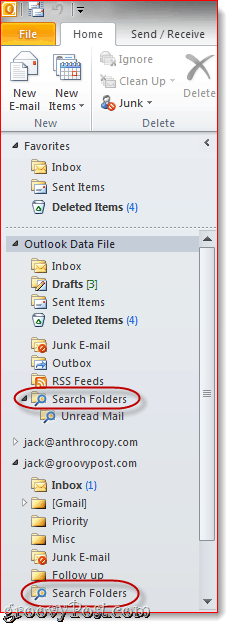
Antras žingsnis
Dešiniuoju pelės mygtuku spustelėkiteIeškokite aplankų paskyroje, kurioje norėtumėte pritaikyti paiešką, ir SpustelėkiteNaujas paieškos aplankas .... Jei norite, kad paieškos aplankas būtų sukurtas iš visų jūsų paskyrų, Dešiniuoju pelės mygtuku spustelėkiteIeškokite aplankų pagal „Outlook“ duomenų failas.
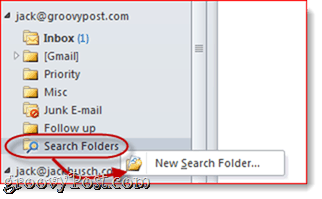
Trečias žingsnis
Pasirinkite savo aplanko kriterijus ir SpustelėkiteGerai.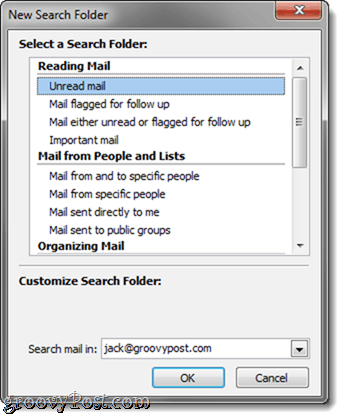
„Outlook 2010“ jau yra keletas naudingų išankstinių paieškos aplankų nustatymų. Į tuos, kuriuos galbūt norėsite įtraukti, yra:
- Neskaitytas paštas
- Paštas pažymėtas tolesnei veiklai
- Svarbus el. Paštas
- Paštas su priedais
Kai kuriems paieškos aplankams reikia kriterijų, tokių kaip „Paštas su konkrečiais žodžiais. “ Tai iš tikrųjų yra vienas iš mano mėgstamiausių paieškos aplankų tipų. Pasirinkite tai ir SpustelėkitePasirinkite ... norėdami įvesti paieškos eilutes ir žodžius, kuriuos norite sugrąžinti naudodami paieškos aplanką.
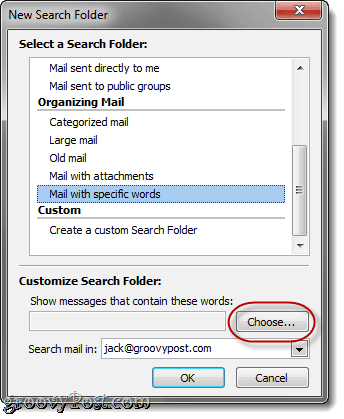
Galite įvesti kelis raktinius žodžius. „Outlook“ įterps „arba ” tarp kiekvieno iš jų, taigi, el. laiškas bus rodomas jūsų paieškos aplanke, jei jame bus bet kuris iš jūsų pasirinktų žodžių ar eilučių.
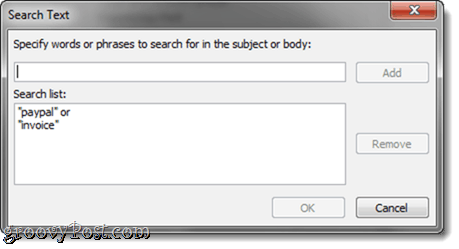
Pačiame apačioje yra pasirinktinio paieškos aplanko, kuriame yra begalinis pritaikomų kriterijų, kuriuos galite pridėti, parinktis - puiki galimybė energijos vartotojams.
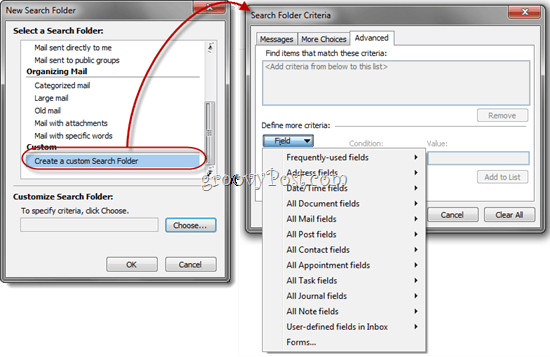
Ketvirtas žingsnis
SpustelėkiteGerai kai nustatysite paieškos aplanką ir jo kriterijus. Pastaba: galite pakeisti, kurių pašto dėžučių ir kalendorių ieškoti, naudodami išskleidžiamąjį meniu apačioje.
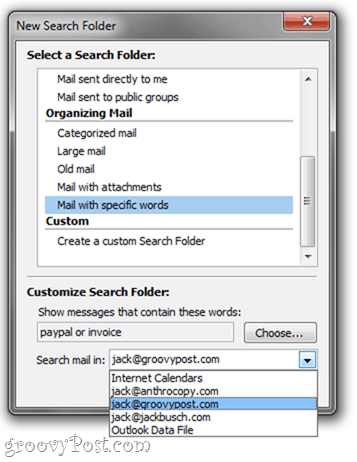
Penktas žingsnis
Spustelėkite savo naujame Paieškos aplankas norint pamatyti jo turinį.
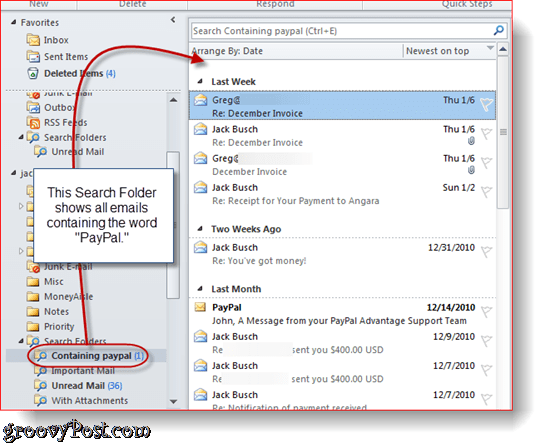
Pastaba: Paieškos aplankai neatnaujinami tiesiogiai - turėsite atnaujinti arba dar kartą spustelėti juos, kad vėl juos apgyvendintumėte. Pvz., Jei turite neskaitytą pašto aplanką, pranešimai neišnyks iš aplanko juos skaitant. Jei norite pašalinti skaitytus elementus, turėsite atnaujinti aplanką. Atsižvelgiant į tai, paieškos aplankuose galima sutaupyti daug laiko ir, mano nuomone, tai yra geresnis būdas tvarkyti el. Laiškus, nei priskirti juos statiniams aplankams.